谷歌浏览器打不开怎么办?
Hello!大家好,我是阿广,谷歌浏览器是一款十分好用的软件,但是有时我们用它浏览网页时,会遭遇打不开的情况,而且检查过后并不是网络的问题,那么该怎么处理呢?小编在这里便分享一些自己的经验,希望可以帮助到大家。(⊃‿⊂)

原料/工具
设备型号:联想Y410P笔记本电脑、软件版本:Windows 8.1中文版
谷歌浏览器版本:76.0.3809.132
方法/步骤
第1步
首先打开谷歌浏览器,点击【更多】(右上角三个点)。
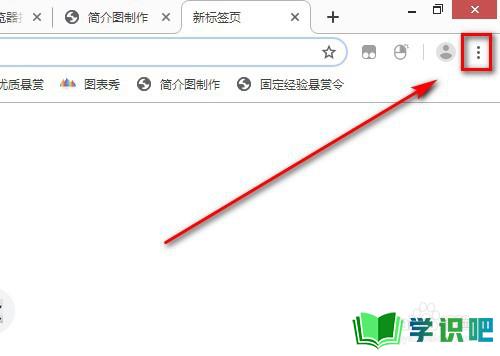
第2步
接着点击【设置】。
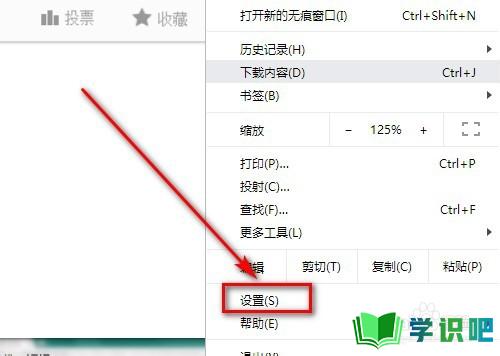
第3步
然后点击【高级】。
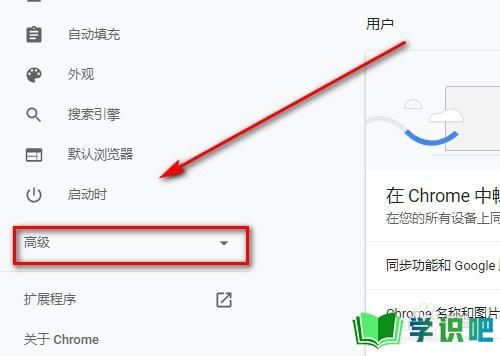
第4步
接着点击【重置并清理】。
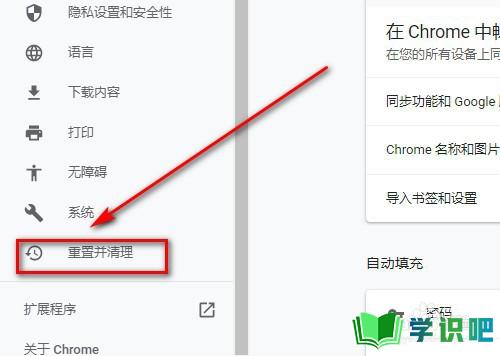
第5步
然后点击【将设置还原为原始默认设置】。
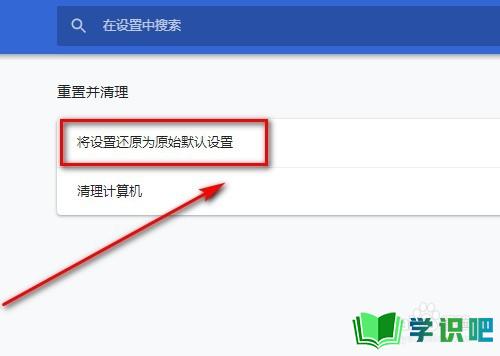
第6步
接着点击【重置设置】,然后重新打开浏览器,便可以打开网页了。
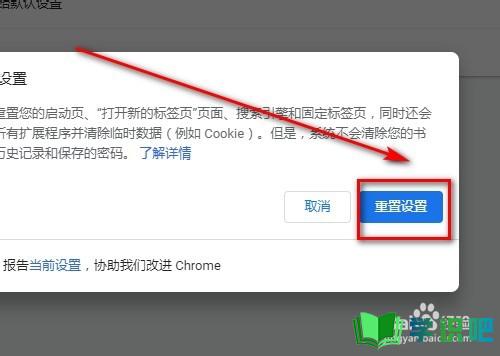
总结
第1步
1、打开谷歌浏览器,点击【更多】;
2、点击【设置】;
3、点击【高级】;
4、点击【重置并清理】;
5、点击【将设置还原为原始默认设置】;
6、点击【重置设置】,便可完成操作。
温馨提示
相信大家看完“谷歌浏览器打不开怎么办?”这篇文章都已经有所了解了,如果大家还有其它疑问的话,可以通过搜索来获取更多相关的文章,我们每天都会为大家带来最新最实用的知识。(⊃‿⊂)
